Cách khôi phục tùy chọn Search Google for image trên Chrome
Chuyển đổi số - Ngày đăng : 09:00, 05/04/2022
.jpg)
Mới đây, Google đã chính thức thay thế tùy chọn Search Google for image trên trình duyệt Chrome bằng tùy chọn Search Image with Google Lens.
Kể từ bây giờ trở đi, khi bạn bấm chuột phải lên một tấm ảnh bất kỳ trên Chrome, bạn sẽ chỉ thấy tùy chọn Search Image with Google Lens thay vì Search Google for image như trước đây.
Khác với Google Images, Google Lens là công cụ phân tích và nhận diện các đối tượng có trong một tấm ảnh bất kỳ. Khi bạn chọn Search Image with Google Lens, Google Lens sẽ phân tích và nhận diện các đối tượng có trong bức ảnh bạn chọn, sau đó tiến hành tìm kiếm hình ảnh hoặc thông tin liên quan đến các đối tượng đó. Các kết quả này có thể dẫn đến Google Images.
Hiện tại, Google không cung cấp bất kỳ tùy chọn nào cho phép khôi phục tùy chọn Search Google for image. Nếu muốn tìm kiếm hình ảnh bằng Google Images, bạn phải truy cập vào trang Google Images, sau đó tải lên hình ảnh bạn muốn tìm kiếm lên. Tuy nhiên, cách này rườm rà hơn việc sử dụng tùy chọn Search Google for image từ trình đơn chuột phải của Chrome rất nhiều.
May thay, chúng ta vẫn có cách khôi phục tùy chọn Search Google for image trên trình đơn chuột phải của Chrome đó là sử dụng tiện ích mở rộng (extension) tên Search by Image.
Đúng như tên gọi, Search by Image là tiện ích tìm kiếm bằng hình ảnh. Sau khi cài đặt, nó sẽ bổ sung tùy chọn Search by Image vào trình đơn chuột phải của Chrome. Ưu điểm của tiện ích này là nó không chỉ hỗ trợ bạn tìm kiếm hình ảnh với Google Images, mà còn rất nhiều trình tìm kiếm hình ảnh khác như Bing, Yandex, Shutterstock... Đặc biệt, bạn có thể tìm kiếm hình ảnh với tất cả các dịch vụ chỉ với một cú nhấp chuột vào tùy chọn All search engines.
Sau đây là hướng dẫn chi tiết cách cài đặt và sử dụng tiện ích Search by image.
Truy cập vào địa chỉ sau và bấm nút Add to Chrome (Thêm vào Chrome), sau đó bấm nút Add extension.
.png)
Bây giờ, bạn chỉ việc lướt web bình thường. Khi bạn muốn tìm kiếm bằng hình ảnh nào đó, bạn chỉ cần nhấp chuột phải lên tấm ảnh đó và chọn Search by Image, sau đó chọn dịch vụ bạn muốn tìm kiếm, ví dụ Google. Nếu muốn tìm hình ảnh với tất cả dịch vụ, bạn chọn All search engines.
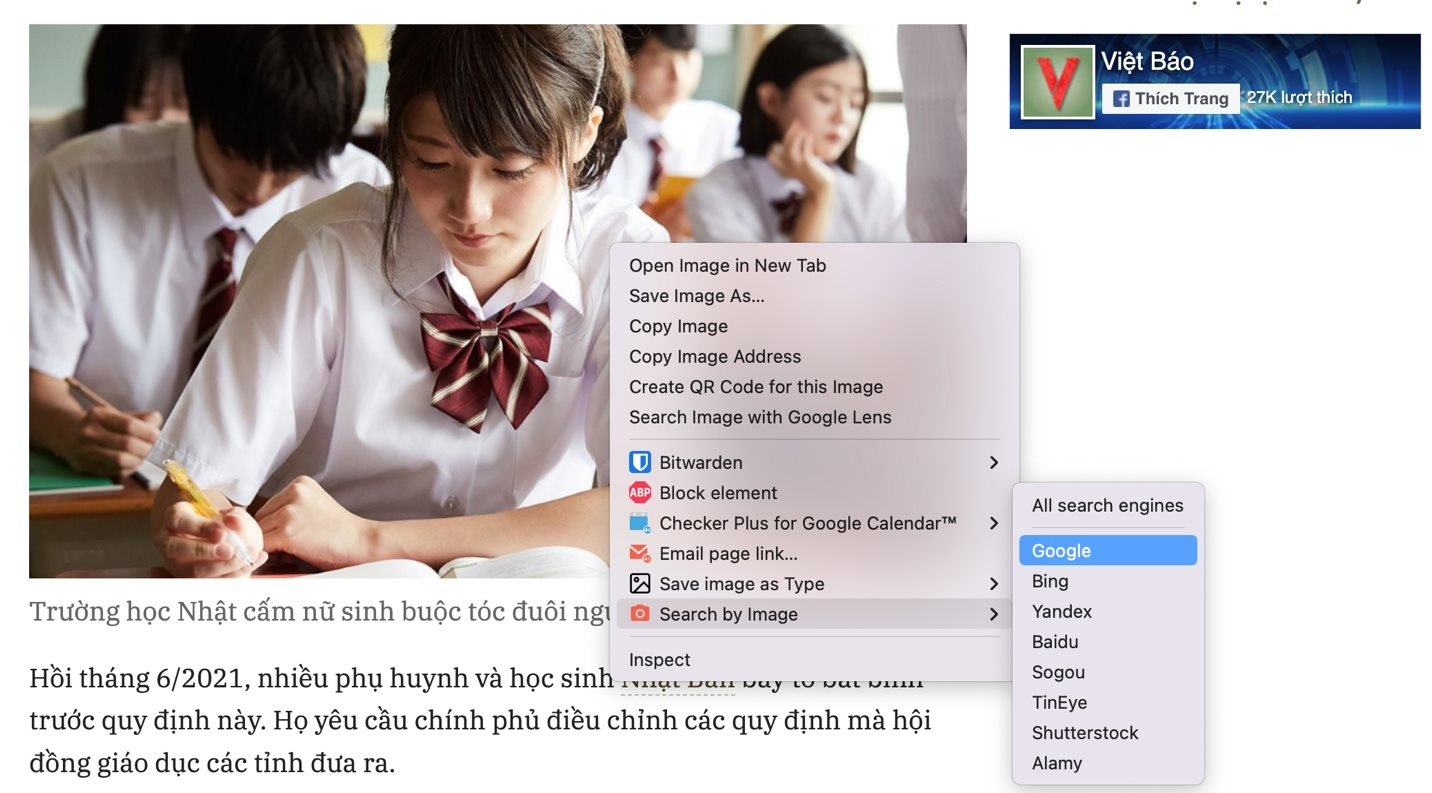
Nếu muốn thêm hoặc bớt dịch vụ tìm kiếm, bạn truy cập vào tùy chọn của tiện ích ở địa chỉ sau. Ở màn hình hiện ra, bạn chọn hoặc bỏ chọn các dịch vụ theo ý muốn.
.png)
Search by Image là tiện ích mã nguồn mở. Nếu bạn muốn tìm hiểu thêm về nó hoặc phát triển nó, bạn có thể truy cập vào địa chỉ sau.
